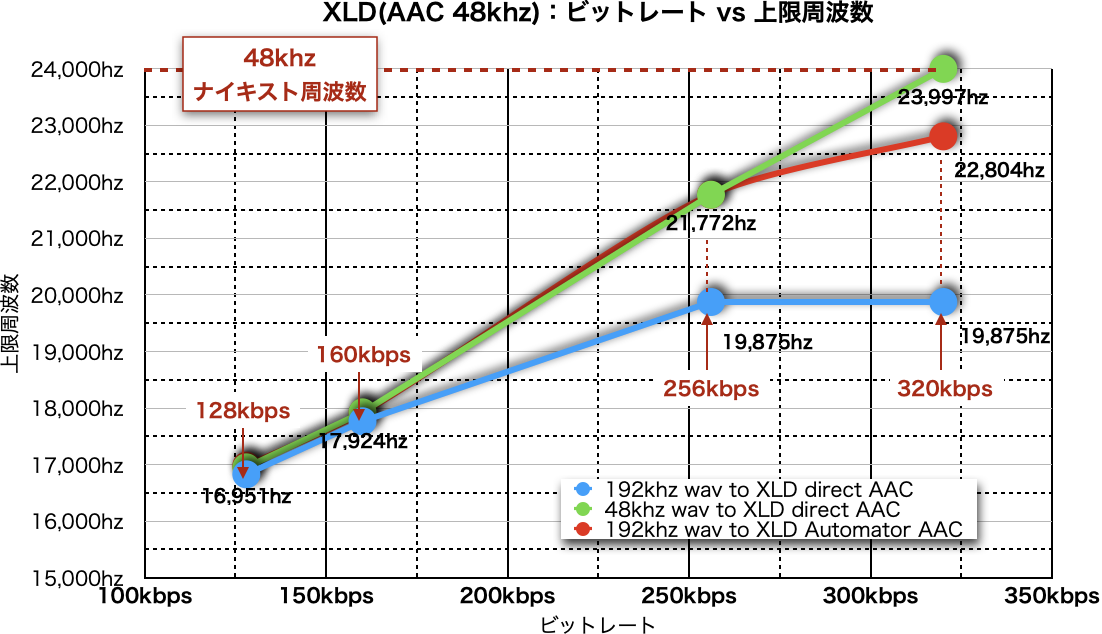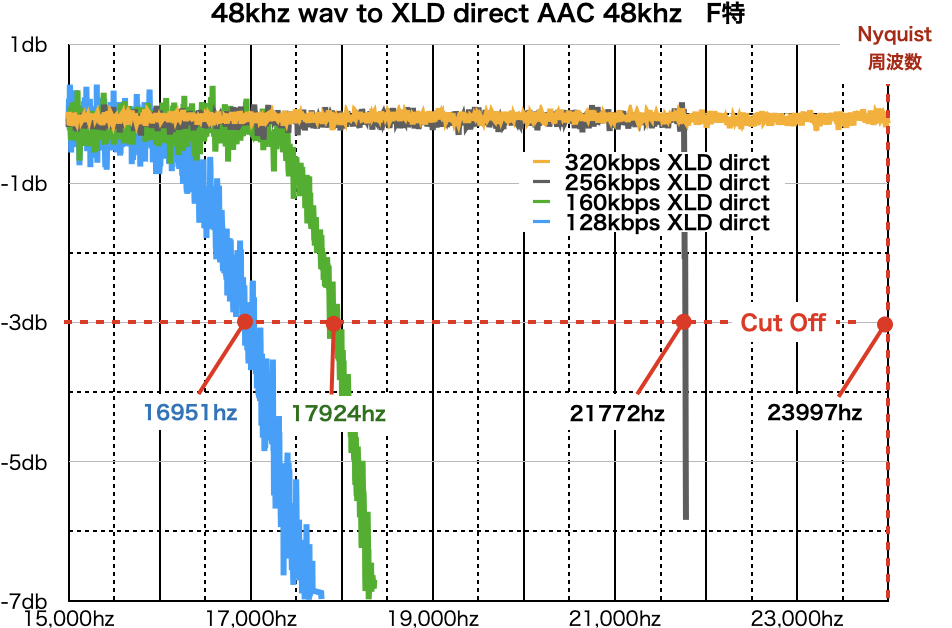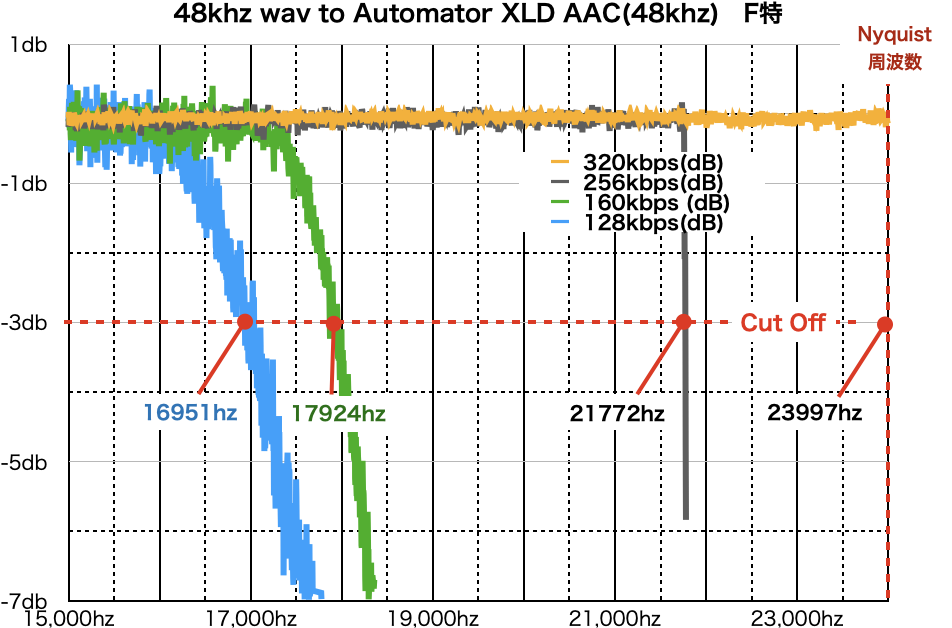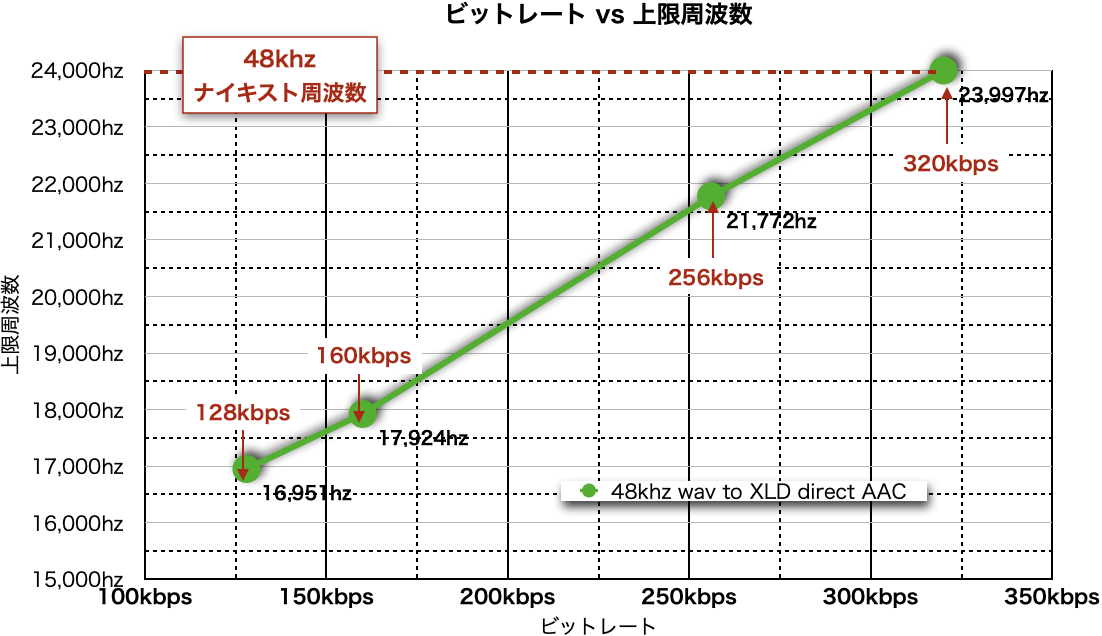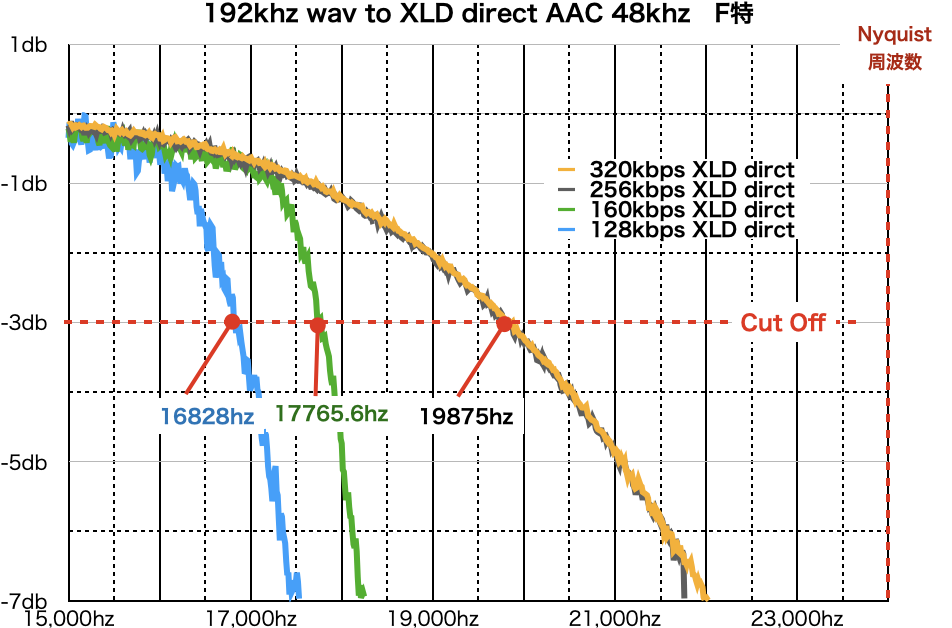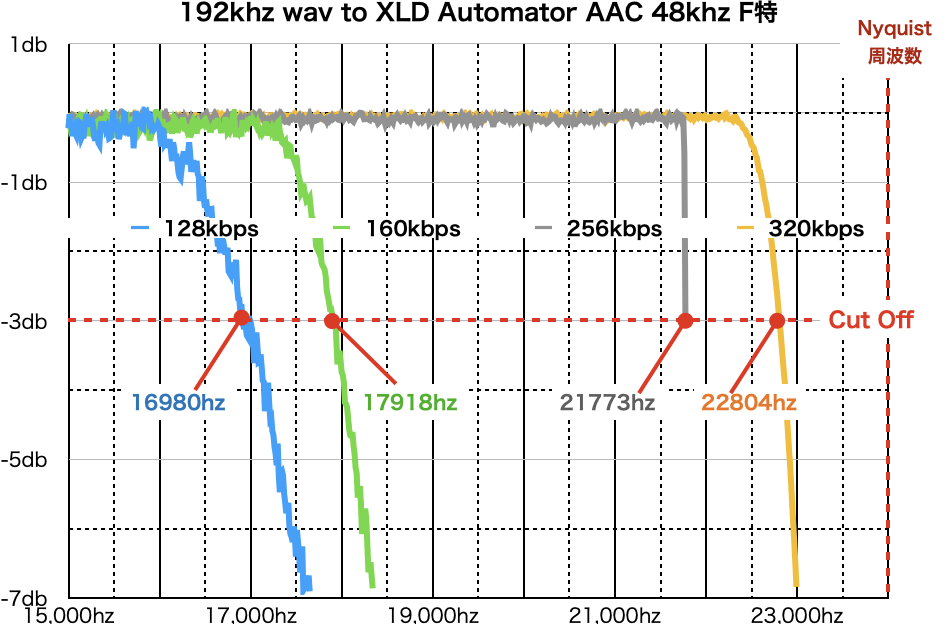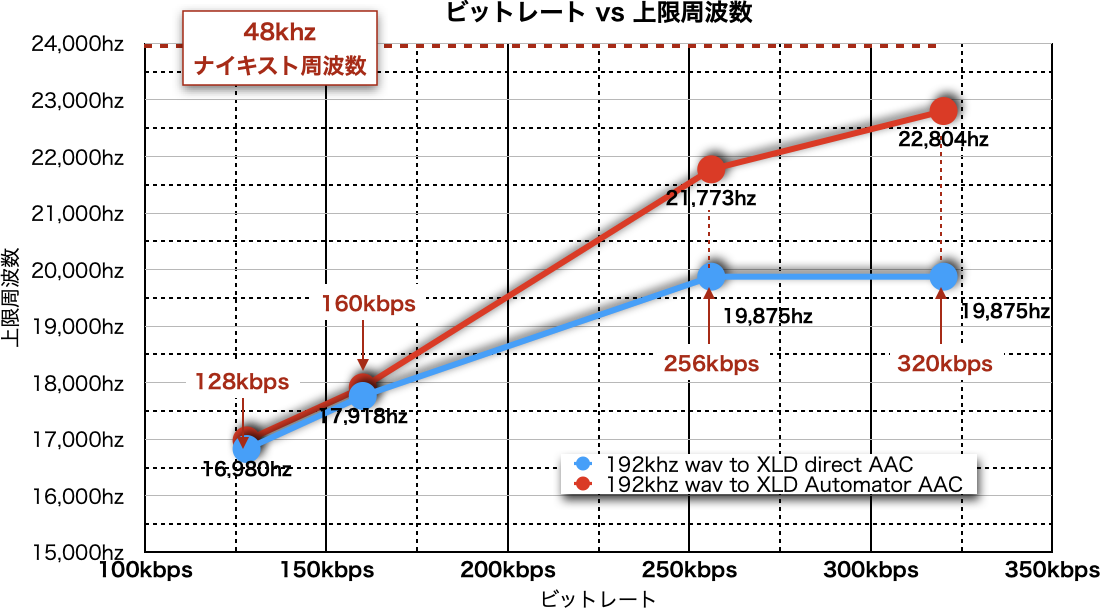XLDサイトへ
以前の記事でXLDアプリの場合、「ハイレゾ音源をAAC変換すると、本来再生できる筈の上限周波数よりも低下する」ことを紹介しました。(詳しくはここをクリック)
この記事は、ビットレートを320kbpsだけに焦点を当てたものでしたので、今回はXLDアプリを使ってPink-noiseのハイレゾ音源をAAC変換する時に「ビットレートを変えると上限周波数」がどうなるか?レビューしてみました。
ハイレゾからのAAC変換:ビットレートと上限周波数の関係(結果・マトメ)
先ず結果からの紹介です。
ハイレゾ音源のサンプルレート(fs)の違いで、AAC変換する時に「ビットレートを変えると上限周波数」がどうなるか?を見たグラフです。

(グラフの簡単な説明)
後述するビットレート毎のAACの周波数特性(F特)グラフ(ここをクリックして移動)からビットレートに対する上限周波数を求め、横軸をビットレートで縦軸を上限周波数でプロットしたグラフです。
- グリーンライン:XLDによるダイレクトAAC変換
変換元Pink-noise音源(fs=48khz)➡ AAC変換(fs=48khz)のビットレートと上限周波数の関係 - ブルーライン:XLDによるダイレクトAAC変換
変換元Pink-noise音源(fs=192khz)➡ AAC変換(fs=48khz)のビットレートと上限周波数の関係 - レッドライン:XLDコマンドライン組込みAutomatorでAAC変換
変換元Pink-noise音源(fs=192khz)➡ AAC変換(fs=48khz)のビットレートと上限周波数の関係
なお、このビットレートは、AAC変換を行った時に指定したビットレートです。(AACファイルをMediainfoアプリ等で調べたアクチャルなビットレートではありません)
マトメ
上記グラフの意味すること
- グリーンライン:
変換元Pink-noise音源のfsがAACと同じ48khzである(つまりダウンサンプリングプロセスが無い)とビットレートと上限周波数の関係は直線的に変化する。 320kbpsにあっては、48khzのナイキスト周波数(fc=fs/2=24khz)と一致しているので、略理想的なAAC変換と言える。
- ブルーライン:
変換元Pink-noise音源のfsが192khzでAACのfsが48khzであるとダウンサンプリングによるXLDのディメンションフィルターの処理性能が良くないのか?256kbps以上のビットレートでは、理想的なグリーンラインと比較して上限周波数が大きく低下している。 折角、320kbpsでAAC(fs=48khz)変換しても上限周波数が、CDフォーマットのナイキスト周波数(44.1khz/2=22.05khz)より下回る。
- レッドライン:
高域減衰を防ぐためAIFFで変換元Pink-noise音源のfsが192khzをダウンサンプリングした後、AAC変換する「XLDコマンドライン組込みAutomator」アプリを使用すると、320kbpsでの上限周波数がCDフォーマットのナイキスト周波数は超えており、対策効果は見られるも、AIFFのディメンションフィルターの介在で、理想的なグリーンラインと比較して320kbpsの上限周波数が僅かに低下している。
ハイレゾ音源をXLDでAAC変換するときの(ヒント)
- fsの高いハイレゾ音源をXLDアプリでダイレクトにAAC変換する時は、256kbps以上のビットレート設定はオススメしません。
- fsの高いハイレゾ音源を256kbps以上のビットレートでAAC変換したい時は、一旦ダウンサンプラーでfsを48khzに落とした後、XLDでAAC変換するか、上限周波数低下対策を行った「XLDコマンドライン組込みAutomator」アプリを使うことをオススメします。
ここから、今回のAAC変換・テスト条件などの説明になります
変換元のPink-noise音源
Pink-noise音源の音源は、WindowsソフトのWaveGeneで作成しました。 以下のボタンを押すと音源がDLできます。
-20db Pink-noise
(192khz 24bit wav)5sec
Down Load
-20db Pink-noise
(48khz 24bit wav)5sec
Down Load
XLD・AAC変換の設定・条件
 XLDを起動して、環境設定から出力フォーマットをMPEG-4 AACにして、オプションでAAC変換するときのビットレートを指定しOKを押す。
XLDを起動して、環境設定から出力フォーマットをMPEG-4 AACにして、オプションでAAC変換するときのビットレートを指定しOKを押す。
今回は、AAC変換する時に4種類のビットレート(128kbps,160kbps,256kbps,320kbps) 設定を変えてテストしました。
 XLDを起動して、環境設定から出力フォーマットをAIFFにして、オプションでサンプルレート周波数を48khzに設定しOKを押す。
XLDを起動して、環境設定から出力フォーマットをAIFFにして、オプションでサンプルレート周波数を48khzに設定しOKを押す。
この設定は、「XLDコマンドライン組込みAutomator」アプリを使用する時に必要な設定です。
変換元Pink-noise音源が(fs=48khz)の場合:AACの周波数特性(F特)グラフと上限周波数
+ グラフ化手順を見る(fs=48khz)
グラフ化へ流れ(概略)
- -20db Pink-noise(48khz 24bit wav)音源ををAudacityにドロップして、解析 > スペクトル表示 > 書出しボタン を押すと周波数とレベル(db) データがテキストファイルとして書き出されます。 名前を仮に「Pink-noiseテキストファイル」とします。
- Pink-noise音源をビットレート指定してAAC変換します。
- テスト対象のAAC変換ファイルを「Apple Digital Mastersの紹介記事」からダウンロードできるツールの「Audio to WAVE 48K Droplet.app」にドロップして48khz AAC変換wavファイルに変換します。
- AAC変換wavファイルを、Audacityにドロップして、解析 > スペクトル表示 > 書出しボタン を押すと周波数とレベル(db) データがテキストファイルとして書き出されます。 名前を仮に「AACテキストファイル」とします。
- 「Pink-noiseテキストファイル」を開き[周波数とレベル(db)]データ全てをコピーして、MacのNumbers(又はEXCEL)に貼り付けます。 同じ様に「AACテキストファイル」を開き[周波数とレベル(db)]データ全てをコピーして、MacのNumbers(又はEXCEL)に貼り付けます。
- AACテキストファイルデータのレベル(db)からPink-noiseテキストファイルデータのレベル(db)を引き算して絶対誤差を求めます。
- 絶対誤差が-3dbになる周波数がCut Off周波数(=上限周波数)になるので、 -3dbを検索するために、Numbersの整理タブ をクリックして、 フィルター > フィルターの追加 から 検索したい列 を選び、ルールで 「数字」> 「数値以下」 で -2 と入力すると 列に -2 以下の数値のみ現れますので、-3 の値に対応する最も近い値を探し、対応する周波数がCut Off周波数(=上限周波数)です。
- 周波数と絶対誤差(周波数特性:F特)を選択してグラフ化(散布図)します。
〜〜〜〜
「閉じる」
XLDによるダイレクトAAC変換

XLD組込みAutomatorでAAC変換

ポイント
上のグラフは、「XLDによるダイレクトにAAC変換」と高域減衰対策の「XLD組込みAutomatorでAAC変換」の場合のビットレート毎のAACの周波数特性(F特)グラフです。 どちらのグラフとも、周波数特性(F特)と上限周波数(Cut Off)が完全に一致しています。
変換元のfsが48khzでAAC変換(fs=48khz)した場合のビットレートと上限周波数の関係は以下の通りでした。
[結果・マトメ]に戻る ここをクリック
変換元Pink-noise音源が(fs=192khz)の場合:AACの周波数特性(F特)グラフと上限周波数
+ グラフ化手順を見る(fs=192khz)
グラフ化へ流れ(概略)
- -20db Pink-noise(192khz 24bit wav)音源ををAudacityにドロップして、解析 > スペクトル表示 > 書出しボタン を押すと周波数とレベル(db) データがテキストファイルとして書き出されます。 名前を仮に「Pink-noiseテキストファイル」とします。
- Pink-noise音源をビットレート指定してAAC変換します。
- テスト対象のAAC変換ファイルを-20db Pink-noiseのハイレゾ音源のサンプルレートに合わせるため「Audio to 192khz WAVE Droplets.app」(詳しくはここをクリック)にドロップして、AACファイルを192khzにアップサンプリングしたAAC変換wavファイルに変換します。
- AAC変換wavファイルを、Audacityにドロップして、解析 > スペクトル表示 > 書出しボタン を押すと周波数とレベル(db) データがテキストファイルとして書き出されます。 名前を仮に「AACテキストファイル」とします。
- 「Pink-noiseテキストファイル」を開き[周波数とレベル(db)]データ全てをコピーして、MacのNumbers(又はEXCEL)に貼り付けます。 同じ様に「AACテキストファイル」を開き[周波数とレベル(db)]データ全てをコピーして、MacのNumbers(又はEXCEL)に貼り付けます。
- AACテキストファイルデータのレベル(db)からPink-noiseテキストファイルデータのレベル(db)を引き算して絶対誤差を求めます。
- 絶対誤差が-3dbになる周波数がCut Off周波数(=上限周波数)になるので、 -3dbを検索するために、Numbersの整理タブ をクリックして、 フィルター > フィルターの追加 から 検索したい列 を選び、ルールで 「数字」> 「数値以下」 で -2 と入力すると 列に -2 以下の数値のみ現れますので、-3 の値に対応する最も近い値を探し、対応する周波数がCut Off周波数(=上限周波数)です。
- 周波数と絶対誤差(周波数特性:F特)を選択してグラフ化(散布図)します。
〜〜〜〜
「閉じる」
XLDによるダイレクトAAC変換

XLD組込みAutomatorでAAC変換

ポイント
上のグラフから、「XLDによるダイレクトにAAC変換」の場合は、ビットレートが256kbps以上で、高域減衰が生じています。 一方、「XLD組込みAutomatorでAAC変換」の場合は、高域減衰対策の効果が見られます。
変換元のfsが198khzでAAC変換(fs=48khz)した場合のビットレートと上限周波数の関係は以下の通りでした。
[結果・マトメ]に戻る ここをクリック
以上、fsの高いハイレゾ音源で、ビットレートを変えてAAC変換すると再生できる上限周波数がどうなるか?をレビューしました。 この結果から、ハイレゾ音源をAAC変換する時、ビットレートによっては、上限周波数が低下しますので、注意が必要です。 この記事をご参考に、予めお使いのAAC変換アプリやAACエンコーダの特性を知った上でAAC変換することをオススメします。
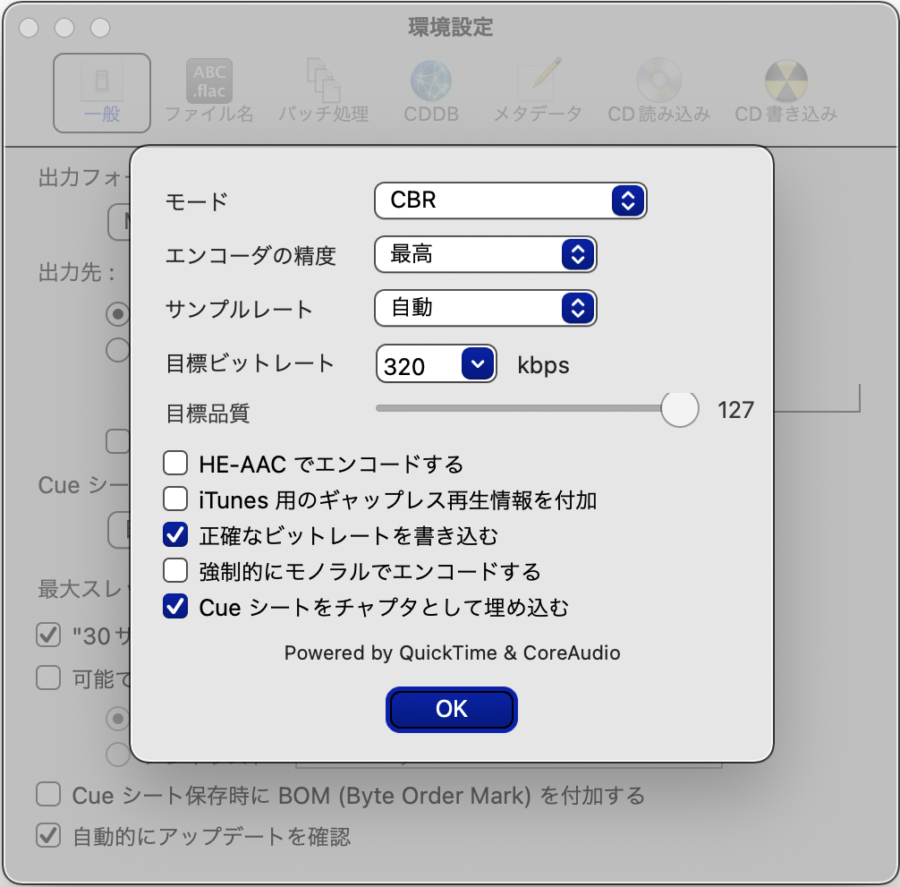 XLDを起動して、環境設定から出力フォーマットをMPEG-4 AACにして、オプションでAAC変換するときのビットレートを指定しOKを押す。
XLDを起動して、環境設定から出力フォーマットをMPEG-4 AACにして、オプションでAAC変換するときのビットレートを指定しOKを押す。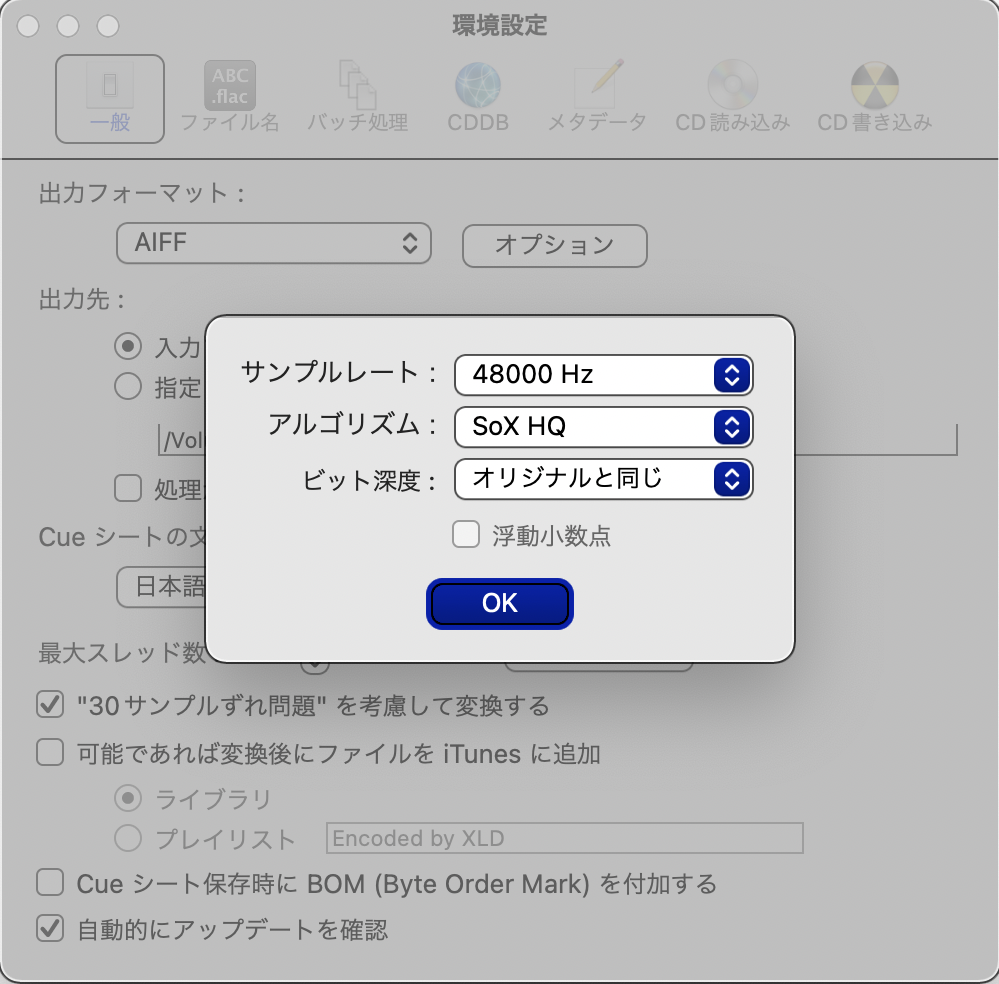 XLDを起動して、環境設定から出力フォーマットをAIFFにして、オプションでサンプルレート周波数を48khzに設定しOKを押す。
XLDを起動して、環境設定から出力フォーマットをAIFFにして、オプションでサンプルレート周波数を48khzに設定しOKを押す。